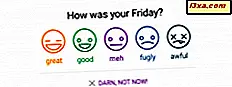Microsoft gav inget stöd för att ställa in Windows 8 för att starta direkt till skrivbordet och hoppa över den nya startskärmen. Det fanns ingen registerinställning tillgänglig, ingen grupppolicy och de flesta hackarna som fungerade med testversionerna av Windows 8 fungerar inte i den slutliga versionen. Eftersom många människor vill ha den här funktionen i Windows 8, gav Microsoft in och i Windows 8.1 kan det göras med några få klick. Så här ställer du in både Windows 8.1 och Windows 8, för att starta till skrivbordet .
Så här startar du till skrivbordet i Windows 8.1
OBS ! Om du använder den ursprungliga versionen av Windows 8, hoppa över det här avsnittet och läs dem under det.
I Windows 8.1 finns den lämpliga inställningen i fönstret "Aktivitetsfält och navigeringsegenskaper" . För att öppna den har du flera alternativ. Det snabbaste är att gå till skrivbordet och högerklicka på aktivitetsfältet (eller tryck och håll ner). På kontextmenyn klickar du på eller trycker på Egenskaper .

Alternativt kan du öppna Kontrollpanelen och gå till "Utseende och Anpassning" . Där klickar du eller trycker på "Aktivitetsfält och navigering" .
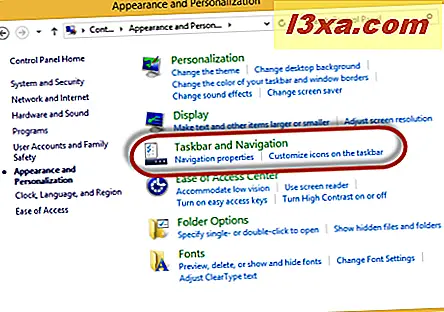
I fönstret "Aktivitetsfält och navigeringsegenskaper" klickar du på eller trycker på fliken Navigering .
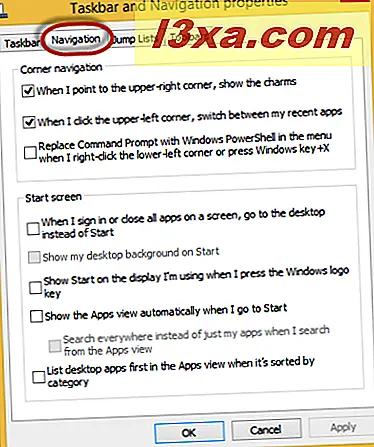
I rutan Startskärm markerar du rutan som säger "När jag loggar in eller stänger alla appar på en skärm, gå till skrivbordet istället för Start" . En annan inställning som är värd att aktivera är "Visa start på skärmen som jag använder när jag trycker på Windows-logotypen" så att du har ett snabbt sätt att komma åt Start medan du är på skrivbordet .
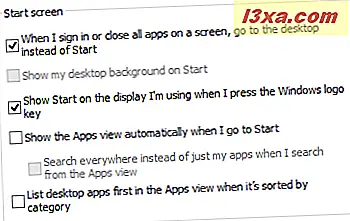
Klicka sedan på eller tryck på OK och du är klar. Nästa gång du loggar in i Windows 8.1 tar det dig direkt till skrivbordet .
Tidigare lösningar för Windows 8 fungerar inte eller har biverkningar
Många webbplatser publicerade flera lösningar för att få Windows 8 att ta dig direkt till skrivbordet. Ett av de få som fortfarande fungerar delades av våra vänner från How-To Geek : Så här startar du till skrivbordet och hoppar tunnelbanan i Windows 8. Dock har denna lösning några biverkningar.
Först och främst tar det dig inte riktigt till skrivbordet men till File Explorer . Också vissa Windows 8-appar (t.ex. SkyDrive) slutade fungera eftersom File Explorer lanserades med administratörsbehörigheter.
Andra hackar och verktyg som brukade fungera med testversionerna av Windows 8 fungerar inte längre alls.
Vår lösning (er) för Windows 8 - Inga biverkningar
Vi skapade en speciell .exe- fil som måste vara inställd att köras vid inloggning. Den här filen skickar kommandot för att ladda skrivbordet så snart startskärmen börjar ladda. På några sekunder tar du därför automatiskt till skrivbordet .
Nedan kan du se en video om hur sakerna fungerar.
Det stora med vår lösning är att det inte har några biverkningar och det borde fortsätta att fungera även om Microsoft gör ytterligare uppdateringar för att blockera lösningar som gör att Windows 8 startar direkt på skrivbordet .
Vi har också en alternativ lösning, som delas i slutet av artikeln, bara om den första inte fungerar så bra för dig.
Ladda ner och använd vår speciella fil för Windows 8
På samma sätt som lösningen från How-To Geek behöver du skapa en schemalagd uppgift som körs vid varje inloggning och startar en speciell fil vi tillhandahåller. Men först ladda ner arkivet som finns längst ner i den här artikeln och extrahera filen inuti.
På startskärmen skriver du ordschemat. Klicka eller peka på Inställningar för att öppna den relevanta listan över resultat och klicka sedan på eller knacka på Schemaläggningsuppgifter .
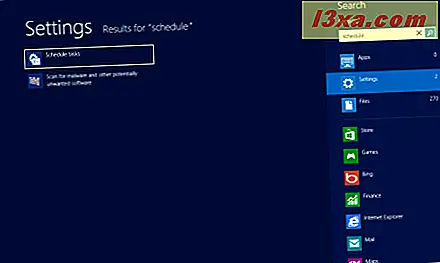
Klicka på eller peka på Skapa uppgift i fönstret Aktivitetsschemaläggare . Knappen finns i åtgärdspanelen, till höger.

Fönstret Skapa uppgift öppnas. På fliken Allmänt, ange ett namn för uppgiften, kolla bara rutan som säger "Kör endast när användaren är inloggad" och välj Windows 8 i rutan "Konfigurera för" . Alla övriga inställningar i den här fliken bör vara avmarkerade.
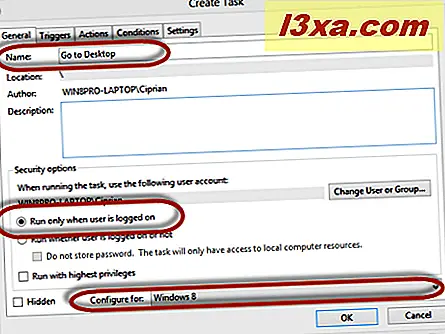
Gå sedan till fliken Utlösare och tryck på Ny .

Nu ställer du in när filen körs. I rullgardinsmenyn "Börja uppgiften" väljer du "Vid inloggning" .
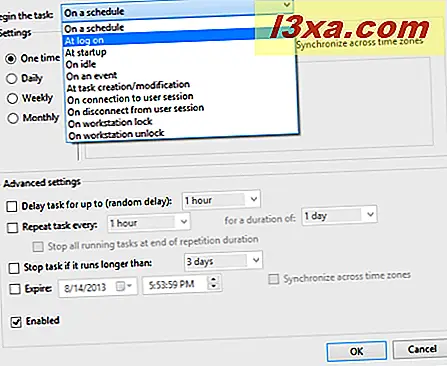
I avsnittet Inställningar välj Alla användare och se till att utlösaren är Aktiverad . Alla övriga inställningar ska vara avmarkerade. När du har gjort inställningen trycker du på eller trycker på OK .
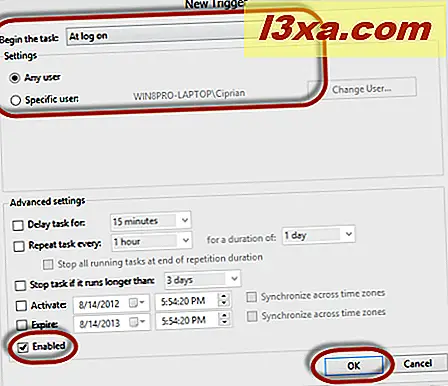
Så här ser fliken Trigger ut när utlösaren har ställts in.
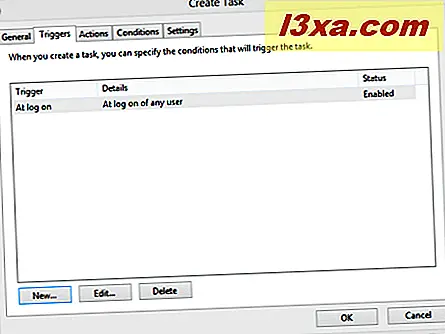
Gå till fliken Åtgärder och tryck på Ny .

Nu måste du ange uppgiften att köra filen vi tillhandahöll, när den avtryckare du just ställt är aktiverad. I rullgardinsmenyn Åtgärd väljer du "Starta ett program" . I fältet Program / skript trycker du på Bläddra och välj den körbara filen som vi tillhandahöll. Se till att du väljer exe-filen, inte genvägsfilen som ingår i arkivet.

Tryck sedan på OK och gå till fliken Villkor . Avmarkera kryssrutan för "Starta uppgiften endast om datorn är på nätström" -inställningen.
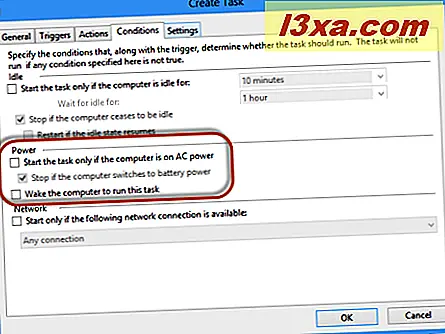
När du har gjort alla inställningar trycker du på OK . Uppgiften är nu skapad och körs vid varje inloggning.
Alternativ lösning för Windows 8
En annan lösning är att använda Send Desktop- filen som vi inkluderade i arkivet (inte körbar) och kopiera den till den enhet där Windows 8 är installerat i följande mapp: ProgramData \ Microsoft \ Windows \ Startmeny \ Programmer \ Startup .

Den här filen körs i slutet av inloggningsförfarandet. Det går först för startskärmen att ladda och sedan ta dig till skrivbordet . På så sätt laddas skrivbordet senare än med den tidigare lösningen. Det kan dock vara ett bra alternativ om den första lösningen inte fungerar för dig.
En annan elegant lösning för Windows 8 - Bypass Modern UI Tool
En tysk programmerare har utvecklat ett gratis verktyg som du kan använda för samma effekt. I vissa situationer fungerar det bättre än vår lösning. Applikationen gör några ändringar i licenssystemet för Windows 8 för att skära den begränsning som tvingar användarna att starta till Start . Nedan kan du hitta en video om hur Windows 8 fungerar när det här verktyget används.
Det finns dock biverkningar och viktiga saker att tänka på:
- En senaste uppdatering från Microsoft - KB2770917 - ångrar åtgärden som tillämpas av den här applikationen. Därför behöver du återställa verktyget och kanske även ta hand om irritationer som att aktivera din kopia av Windows 8 igen.
- Installera detta på en aktiverad maskin kan resultera i ett "Ej aktiverat" tillstånd. Därför måste du aktivera Windows 8 igen.
Verktyget kan hämtas härifrån: Logga in direkt på skrivbordet (Bypass Modern UI). Nedladdningslänken är i slutet av den refererade artikeln.
Extrahera arkivfilen. Inuti hittar du två filer: en med x64 i slutet (för 64-bitars utgåvor av Windows 8) och en med x86 (för 32-bitars utgåvor av Windows 8).
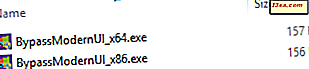
Kör filen som är lämplig för din utgåva av Windows 8. Om du behöver lite hjälp med det, kolla här handledningen: Så här bestämmer du vilken version av Windows du har installerat.
Att köra verktyget kan utlösa en Windows SmartScreen- varning. För att lära dig mer om det, läs den här handledningen: Vad är SmartScreen-filtret och hur fungerar det ?.

Välj "Kör ändå" och installera ändringarna som gjorts av verktyget.

Din Windows 8-dator startas om automatiskt. Nästa gång du loggar in, tas du direkt till skrivbordet .
Slutsats
Våra lösningar ska fungera på alla Windows 8 och Windows 8.1-datorer och enheter. Om du stöter på problem, tveka inte att meddela oss. Vi kommer att försöka hjälpa till och uppdatera filerna, om det behövs. För andra fina tips och tricks om Windows 8, kolla artiklarna som vi rekommenderar nedan.
Hämta länk: send_desktop.zip